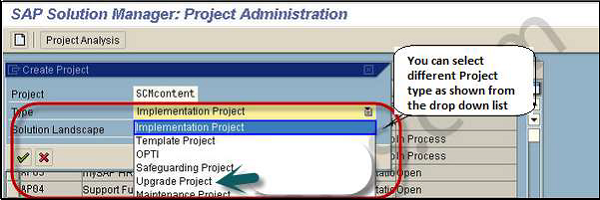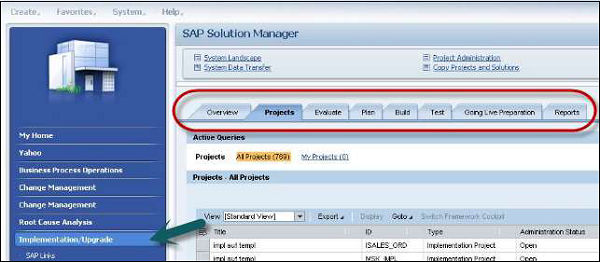Для управления обновлением SAP Solution Manager предоставляет вам доступ ко всем функциям, необходимым для выполнения обновления. Используя SAP Upgrade Roadmap в Solman, вы можете выполнить стандартную методологию для планирования и выполнения проекта обновления SAP. В Solution Manager предусмотрены различные предопределенные шаблоны для эффективного сквозного управления проектом обновления. Это позволяет клиентам SAP лучше понимать и управлять основными техническими рисками и проблемами в рамках проекта модернизации.
Для управления обновлением необходимо реализовать новый проект обновления в разделе «Администрирование проекта». Ниже приведены ключевые этапы проекта обновления.
Создание проекта обновления
Чтобы определить новый проект обновления, вам нужно перейти в рабочий центр администрирования проектов. Вы должны выбрать тип проекта в качестве проекта обновления и определить объем проекта. Вы также можете использовать существующий проект в качестве базового проекта для копирования.
Оценка системного ландшафта
Перед обновлением необходимо оценить текущие бизнес-процессы и существующий системный ландшафт. Различные приложения могут быть установлены в текущем системном ландшафте — SAP CRM, SAP SCM и т. Д. Используя анализ зависимостей обновлений и использование других инструментов, вы можете проанализировать, будут ли ваши текущие функции доступны после выполнения обновления.
Этап планирования
Этап планирования включает определение чертежей и дорожной карты проекта обновления. В Business Blueprint вы улучшаете структуру проекта для бизнес-процессов. Вы разделяете бизнес-сценарии и бизнес-процессы и назначаете различные транзакции, функции для элементов структуры.
тестирование
На этапе тестирования тестируются обновленные бизнес-процессы и сценарии.
Перенос бизнес-процессов в производство
На этом этапе вы переносите бизнес-процессы и сценарии в определенное место клиента, например в каталог решений, где бизнес-процессы отслеживаются по операциям.
Составление отчетов
На этом этапе вы создаете промежуточные отчеты для полного проекта обновления.
Центр внедрения / модернизации
На следующем снимке экрана показан рабочий центр по внедрению / обновлению.
У вас есть следующие рабочие области под этим рабочим центром —
Обзор — вкладка «Обзор» показывает вам структурированную диаграмму состояния вашего проекта. Вы можете перейти к разделу «Мои проекты», в котором показан проект, которому вы назначены. Опция Все проекты показывает список всех авторизованных проектов, которые вы можете просмотреть.
Проекты. В рабочей области «Проекты» вы можете увидеть список всех проектов в соответствии с типом проекта, состоянием и т. Д. При выборе любого проекта вы можете проверить детали заголовка и блокировки чертежей в проекте.
Оценка — в этой рабочей области вы можете получить доступ к стандартным сценариям SAP, бизнес-картам и бизнес-функциям.
План — в этой рабочей области вы можете создавать и редактировать проекты, отображать дорожные карты и указывать бизнес-чертежи.
Сборка — в этой рабочей области вы можете получить доступ к технической конфигурации, настройке дистрибутивов, комплектам BC и управлению учебными материалами.
Подготовка к работе — в этой рабочей области доступны следующие ссылки
Каталог решений — для перевода проекта обновления в решение.
SAP GoingLive — используется для проверки запуска производства.
Предупреждение SAP EarlyWatch — используется для обработки производства и мониторинга решения в SAP Solution Manager. Отчет может отображаться в виде HTML-документа или текстового документа. С его помощью можно определить и избежать ключевых потенциальных проблем в системе.
Отчет — эта рабочая область используется для запуска отчетов по фазам проекта и основным действиям.